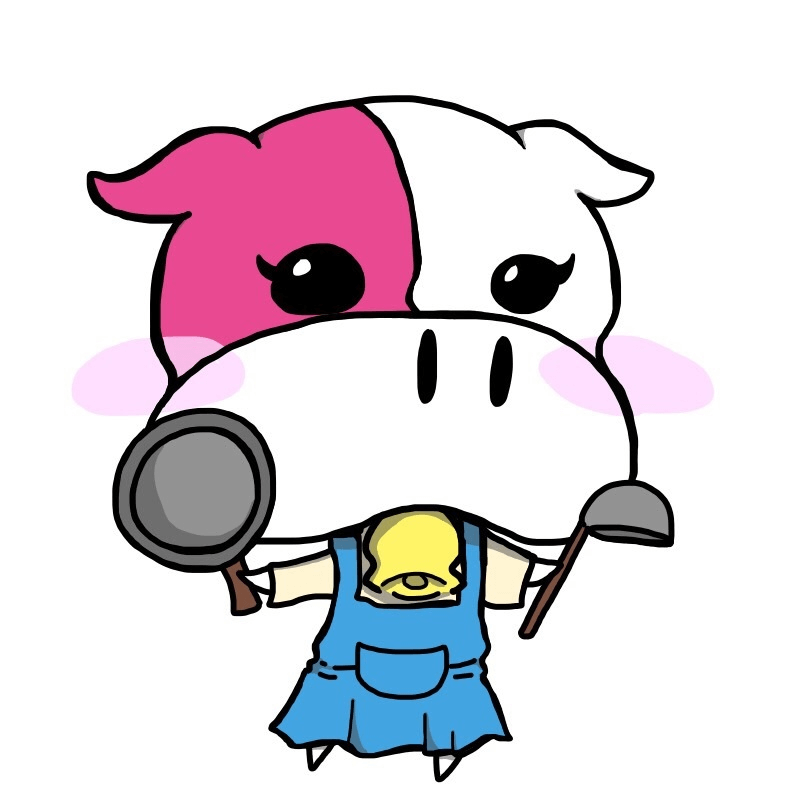iPhone7はiPhoneシリーズの中でも最新機種より安く買えて根強い人気の機種です!
iPhone11、iPhone11 Proは高くて買えないけれど、iPhone 7であれば最新機種に比べてもそれほど大きな違いもないため買い替えの候補にしてる人は意外と多いようです。
加えて、すでにドコモやソフトバンク、auで購入したiPhone7やiPhone7 Plusを持っている人であれば、2年契約の更新時期が近づくにつれ、格安SIMへ乗り換えて毎月の料金を節約しようと考えいる人も多いはず。
UQモバイルであれば、iPhone 7でのテザリングにも正式に対応していて、さらに「〇〇〇@uqmobile.jp」のキャリアメールアドレスも利用可能です。
さらにUQモバイルで開催中のキャンペーンキャッシュバックが最短最高額で貰える方法、iPhone7のプロファイル・設定情方法、間違えやすいSIMの種類まで、僕が調べたノウハウを全部お伝えいたします。
格安SIMの中でも大手キャリアと変わらない通信速度と通話品質で評判のUQモバイルであれば、これまでと変わらない使い勝手で毎月の料金をグッと節約することができちゃいますので是非この記事を最後までお見逃しなく!
目次
UQモバイルはSIMフリー版とドコモ/au/ソフトバンク版のiPhone7に公式対応!
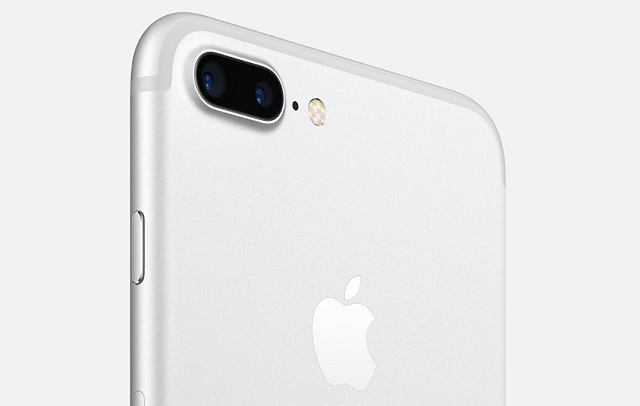
UQモバイルは大手キャリア(ドコモ、au、ソフトバンク)で購入したiPhone 7や、Apple Storeや中古で購入したSIMフリー版のiPhone 7でも使うことができます。
ここでは、それぞれの対応状況をお伝えします。
SIMフリー端末(Apple Store版)でのiPhone7対応状況
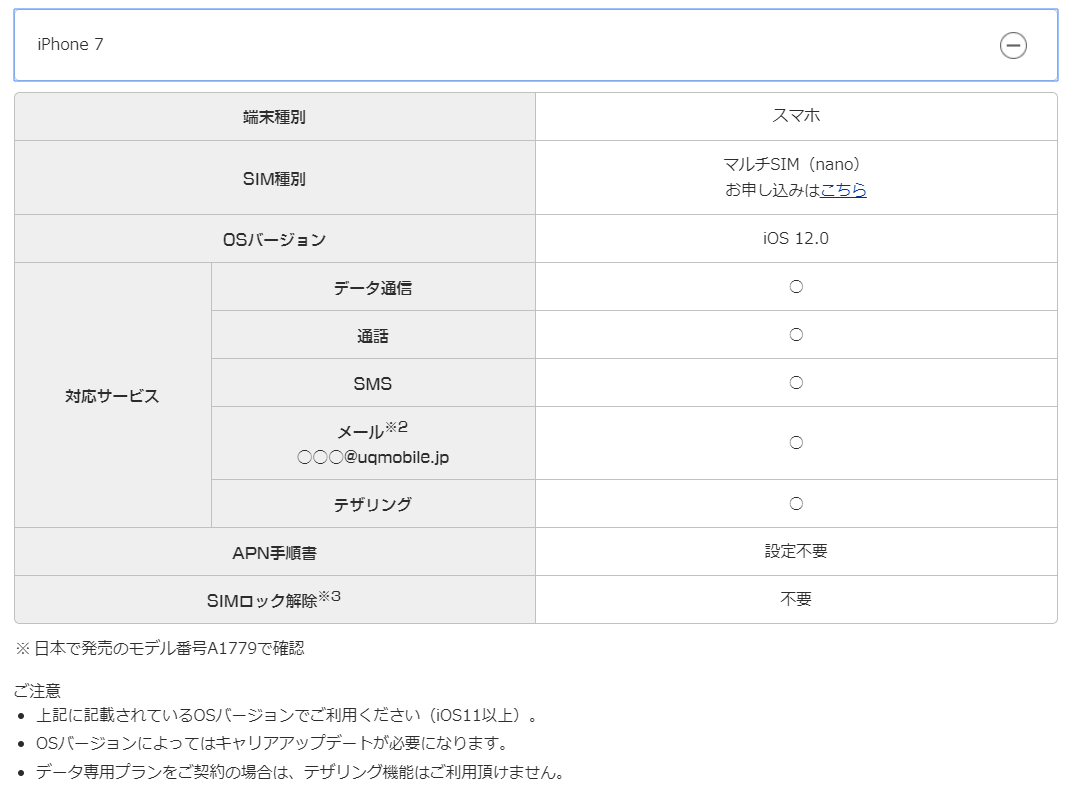
上の図はAppleStoreで購入したSIMフリー端末のiPhone7およびiPhone7 Plusの対応状況です。
UQモバイルならSIMフリーのiPhone7、iPhone7 Plusが公式に動作確認がされています。
注意点としては、UQモバイルを申し込む時にSIMカードはマルチSIM(nanoSIM)を選択するようにしてください。
また、@uqmobile.jpのキャリアメールと、テザリングにも正式に対応しています。
docomo端末でのiPhone7対応状況
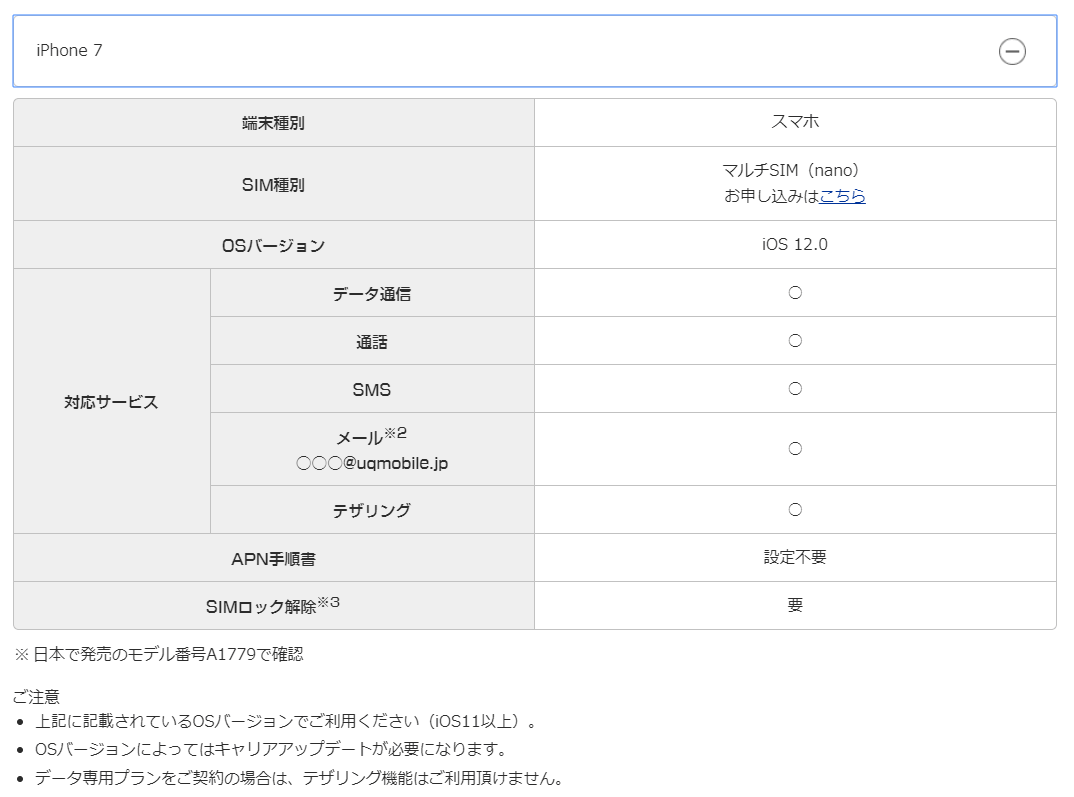
上の図はdocomoで購入したiPhone7およびiPhone7 Plusの対応状況です。
UQモバイルならdocomo端末のiPhone7、iPhone7 Plusが公式に動作確認がされています。
注意点としては、UQモバイルを申し込む時にSIMカードはマルチSIM(nanoSIM)を選択するようにしてください。また、事前にSIMロック解除が必要です。
@uqmobile.jpのキャリアメールと、テザリングに正式に対応しています。
SoftBank端末でのiPhone7対応状況
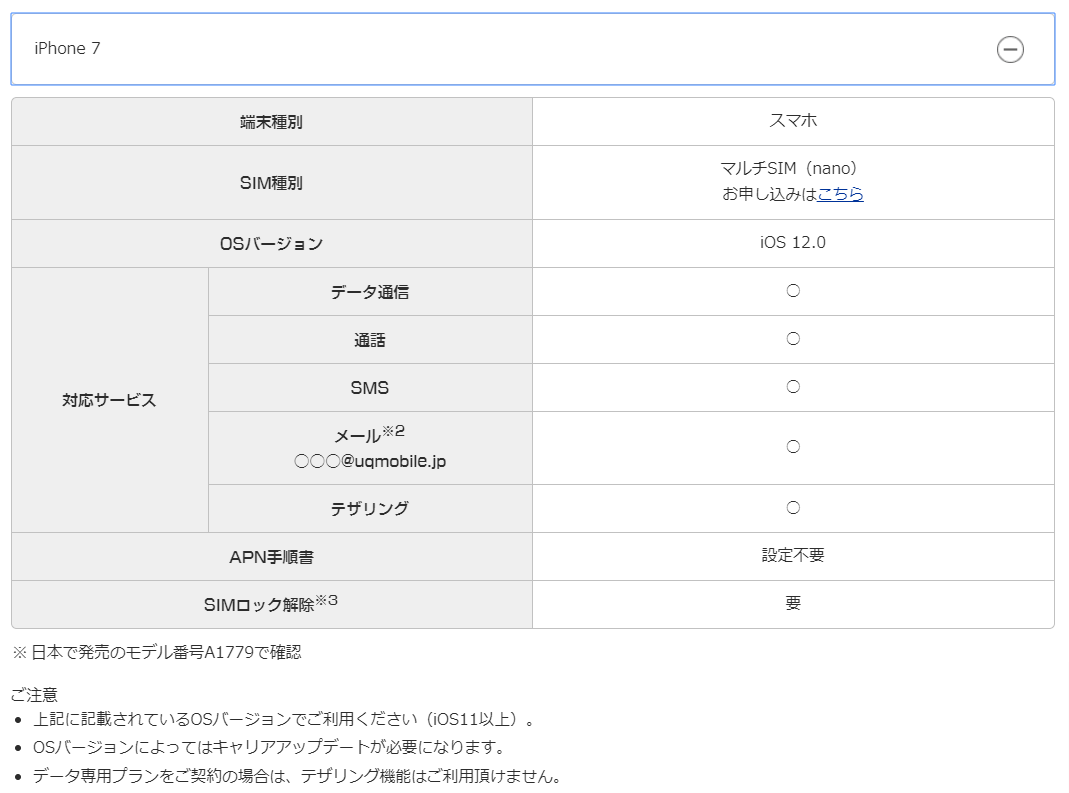
上の図はSoftBankで購入したiPhone7およびiPhone7 Plusの対応状況です。
UQモバイルならSoftBank端末のiPhone7、iPhone7 Plusが公式に動作確認がされています。
注意点としては、UQモバイルを申し込む時にSIMカードはマルチSIM(nanoSIM)を選択するようにしてください。また、事前にSIMロック解除が必要です。
@uqmobile.jpのキャリアメールと、テザリングに正式に対応しています。
au端末でのiPhone7対応状況
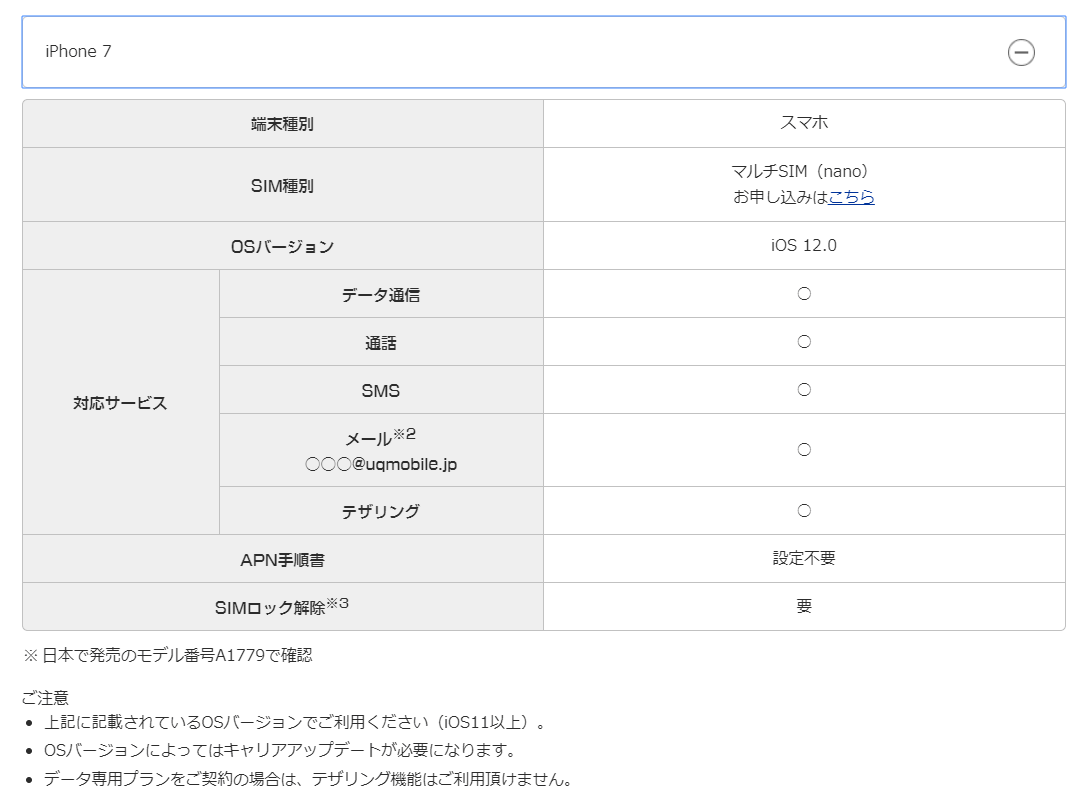
上の図はauで購入したiPhone7およびiPhone7 Plusの対応状況です。
UQモバイルならau端末のiPhone7、iPhone7 Plusが公式に動作確認がされています。
注意点としては、UQモバイルを申し込む時にSIMカードはマルチSIM(nanoSIM)を選択するようにしてください。また、事前にSIMロック解除が必要です。
@uqmobile.jpのキャリアメールと、テザリングに正式に対応しています。
UQモバイルならiPhone7でのテザリングが月々無料!
UQモバイルではiPhone 7、iPhone 7 Plusでのテザリングに2018年9月から正式に対応いたしました。
【テザリングとは?】
外出先でもパソコンやiPad、ゲーム機器などさまざまな機器を、スマートフォンの回線を経由してインターネットにつないで楽しめる機能のことです。
iPhone7で選ぶべきUQモバイルの料金プラン
くりこしプラン
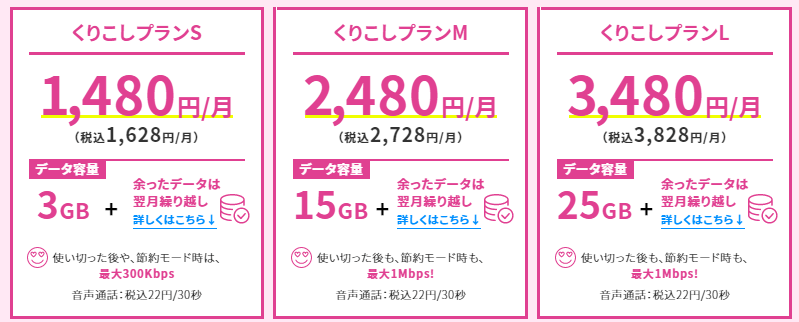
UQモバイルの料金プランは格安SIMの中でもかなりシンプルでわかりやすいことで定評があります。
ほとんどの人が選んでいる「くりこしプラン」はUQならではのシンプルな料金プランで月々1,628円~で利用できスマホ代をグンと節約することができます。
始めだけ安くて半年後や2年後に割引適用が切れて高くなったり、固定インターネットも入ってないと広告の安い料金にならないということはありません。
また、データを使うほど段階的に値段が上がっていくということもありません。とても良心的です。
通話かけ放題は必要なひとだけオプションで付けることができ、毎回10分以内の通話が無料となる「かけ放題」は月々プラス770円、毎月60分間の無料通話がついてくる「通話パック」は月々プラス550円、国内通話かけ放題の「24時間いつでも」は月々プラス1,870円でそれぞれつけることができます。
データ容量はプランSで3GB:1,628円/月、プランMで15GB:2,728円/月から選択でき、口コミでの評判がものすごく高く、実際に私も利用しています。
くりこしプランMとLはデータ容量を使い切っても、最大1Mbpsで利用できるのでSNSやWEB検索、標準画質でのYoutube視聴などほぼストレスなく利用できています。
またデータ容量が足りないときは、「節約モード」に切り替えればデータが無制限で使えるのデータを追加購入する必要もありません。
節約モードを使っているときは最大1Mbpsで利用可能であり、ahamo、povoやLINEMOにはない独自のメリットです。
また余ったデータを翌月にくり越せる点もahamo、povoやLINEMOとの大きな違いです。
データ高速プラン・データ無制限プラン
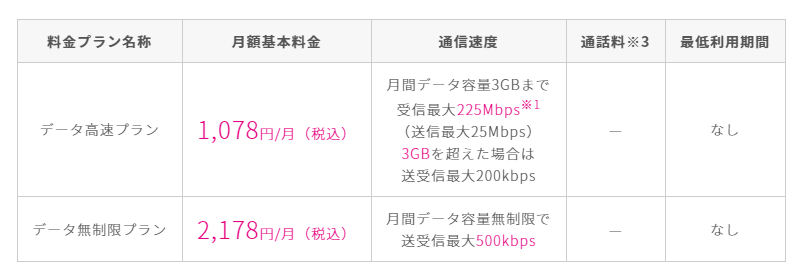
データ高速プランは毎月3GBのデータ容量が利用できて月々1,078円とこちらも魅力的なプランです。
データ無制限プランはデータ送受信のスピードが最大500kbpsに制限されますが、データを無制限に利用することができるので、パケット代を気にせずに使いたい人に向いています。料金は月々2,178円と格安SIMならではの安さです。
注意点としては、どちらも「かけ放題」や「通話パック」などの無料音声通話をオプションでつけることができないので、後から柔軟に「かけ放題」を追加したなら「スマホプラン」を選ぶようにしましょう。
iPhone7はUQモバイルで電話番号はそのまま利用できる?
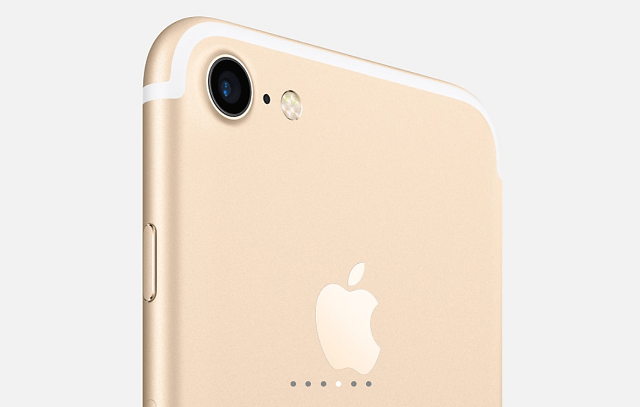
iPhone7を格安SIMで使いたい場合、一番に気なるのは乗り換え(MNP)をする際に電話番号をそのまま引き継ぐことは可能かどうかですよね。
UQモバイルであればもちろん電話番号そのままで乗り換えることができますのでご安心ください。
現在docomo、au、SoftBankをお使いで、iPhone7/ iPhone7 Plusに変更して格安SIMに乗り換えたい場合は、AppleStoreでiPhone7/ iPhone7 Plusを購入して、SIMだけUQモバイルに乗り換え(MNP)すれば大丈夫です。
もちろんdocomo、au、SoftBankで購入したiPhone7/ iPhone7 PlusをそのままUQモバイルで使うこともできますよ。
iPhone7をUQモバイルで使うときの3つの注意点
docomo/SoftBank/auは乗り換え前にSIMロック解除が必要
docomo、SoftBank、auで契約したiPhone7/iPhone7 PlusからSIMだけUQモバイルに乗り換える場合は、事前にSIMロック解除が必要です。
SIMロック解除の方法は各キャリアのmyページから誰でも簡単にできます。店頭で行うと3,000円かかりかますが、myページから自分でやれば無料ですので下記の手順を参考にやってみてください。
<無料でSIMロック解除をする方法(docomo)>
- my docomoへアクセス
- 「ドコモオンライン手続き」>「各種手続き」内の「SIMロック解除」を選択
- IMEI番号を入力
- 「SIMロック解除を申し込む」にチェックを入れて、注意事項を確認し、「同意する」にチェック
- 「受付確認メールの送信先」に誤りがないか確認し、「次へ」
- 「手続きを完了する」を選択、完了
<無料でSIMロック解除をする方法(au)>
- my auへアクセス
- auサポートページから「SIMロック解除お手続きについて」 > 「SIMロック解除可否の確認」を選択
- IMEI番号またはMEIDを入力
- ご利用になるau電話番号/IDを選択
- SIMロックを解除する機種を選択
- 内容を確認して「この内容で申し込む」を選択、完了
<無料でSIMロック解除をする方法(SoftBank)>
- my SoftBankへアクセス
- my softbankにログイン
- 「料金プラン/オプションの確認・変更」を選択
- 「SIMロック解除対象機種の手続き」を選択
- IMEI番号を入力
- 「解除手続きをする」を選択
- 「解除コード」をメモ(iPhoneは不要)し、「SIMロック解除方法をみる」を選択、完了
キャリアメールアドレスは現状使えない
docomo/au/SoftBankを解約すると、@docomo.ne.p、@ezweb.ne.jp、@softbnk.ne.jpのキャリアメールアドレスは使えなくなります。
UQモバイルは格安SIMの中では珍しく、@uqmobile.ne.jpのキャリアメールを利用することができるのですが、iPhone7/iPhone7 Plusでは現状対応していません。
ただ、最近はGmailやYahooメールなどのフリーメールを使う人も多いですし、家族や友人との会話はほとんどLINEで済ませることができるので、キャリアメールがなくてもそれほど不都合ではなさそうです。
LINEのID認証ができない!だけど友達追加はできる?
UQモバイルのデメリットとして、docomo/au/SoftBankではできていたLINEのID認証ができないという点があげられます。
でも、ID認証をつかわなくても、ふるふるやQRコードを使えばいつも通りLINEの友達追加はできますのでご安心ください。
UQモバイル&iPhone7利用者の口コミでわかったデメリットと不満

iPhone7はマルチSIMカードを選択しないと動作しない
iPhone7(Apple Storeモデル)にUQモバイル(au LTE SIM)を入れたら圏外のままだし、もうダメだ
俺は今日から引きこもりになる— おおるい (@ooiur) January 27, 2018
上の口コミにあるように、UQモバイルではauのSIMをそのまま挿しても動作せず、マルチSIMを挿す必要があります。
UQモバイルのSIMカードには3種類ありますが、iPhone7/iPhone7 Plusを利用する場合はUQモバイルオンラインストアのSIM選択画面で、下記の図の通り右端の「マルチSIM」を選択するようにしましょう。それ以外では動作しないので危険です。
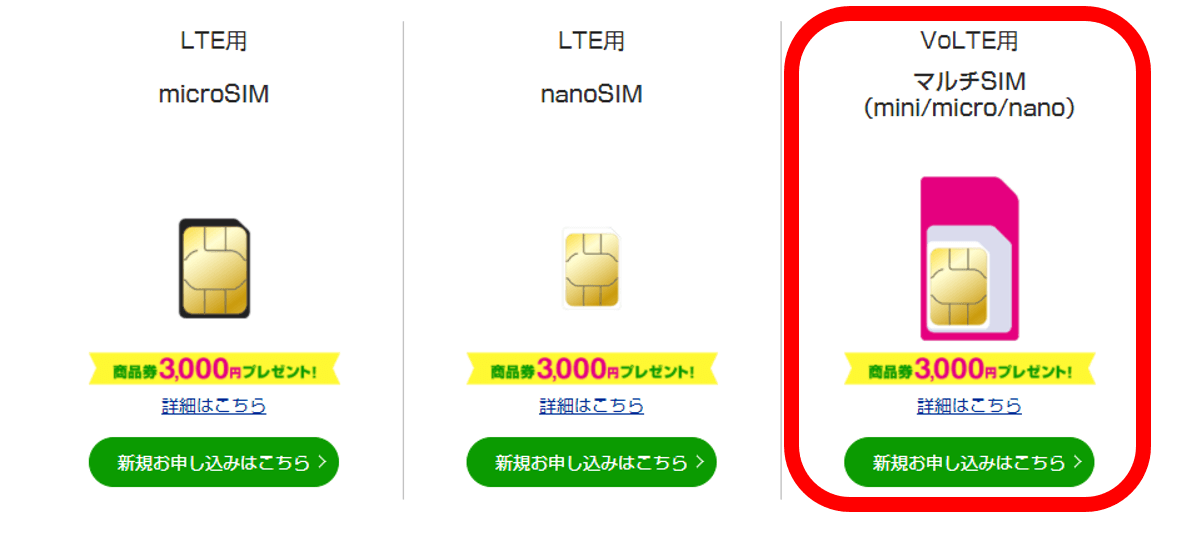
2019年10月以降、マルチSIMのみの販売となりましたのでご安心ください。
LINEのID認証が使えない
うちのお母さん(70歳ぐらい)がスマホを買うということで色々検討した結果、iPhone8のSIMフリーとUQモバイルにするということで落ち着いた
UQモバイルのターボ機能っていうのが便利そうでなぁ…
弱点はLINEのID検索機能が一切使えないこと(どうせ使わなくなるけど)— かきの=たね (@kakinotane_77) January 5, 2018
UQモバイルではLINEのID認証が使えないというデメリットがあります。ただし、ふるふるやQRコードでの友達追加は通常通りできますのでご安心ください。
スマホが使えなくなる空白期間がある?
iPhone8買ってUQモバイルと契約って計画を立ててるんだけど
上手く手続きをしないと一日くらいスマホが無い状態になりそう— 真夜中のマヨネーズ (@aoikako) January 8, 2018
格安SIMへの乗り換えを躊躇する理由として、回線切替の間スマホが全く使えなくなるという点があげられます。
しかしUQモバイルであれば回線が使えなくなる空白期間はほぼありません。回線切替にかかる時間はおよそ30分程度となっていますが、混雑のタイミングによってはもっと早く切り替わることがあり、僕の場合は実質5分程度で切り替わりました。
回線切替にかかる時間や手順について詳しくは(![]() UQモバイルへ5ステップで乗り換える方法)をチェックしてみてください。
UQモバイルへ5ステップで乗り換える方法)をチェックしてみてください。
僕が考えるUQモバイル3つのメリット
1.UQモバイルなら通信速度が一日中快適
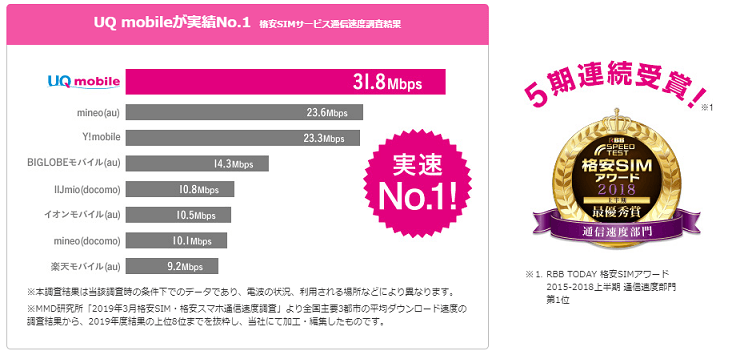
格安SIMへ乗り換えるにあたって一番の懸念点は昼間や夕方の混雑時間帯には速度が遅すぎてネットを見るのがとてもストレスに感じることです。
例えば、レジの前でいざポイントカードの画面をスマホで立ち上げるときに、通信が遅くて表示に時間がかかり焦っている自分を想像してみてください。
しかし、UQモバイルは2017年~2019年に毎年速度が最も速い格安SIMと評価されるほど通信が安定しており、特に昼間や夕方の混雑時間帯でも通常通りの速度が出ているため快適そのものです。
docomo版iPhone7をSIMロック解除したので、
UQモバイルから試用のSIMカードをレンタルしてみた。
かなり速度はでるのね〜お昼休みとかのピーク時にこれがどれくらいまで落ちるか次第だけど、思っていたよりはいいかも? pic.twitter.com/rxHMC6YblR— ぽむ (@pomun_go) October 1, 2016
格安SIMの一番のデメリットをしっかりとカバーできているのがUQモバイルならではです。
2.UQモバイルなら節約モードが秀逸でデータがたまる一方
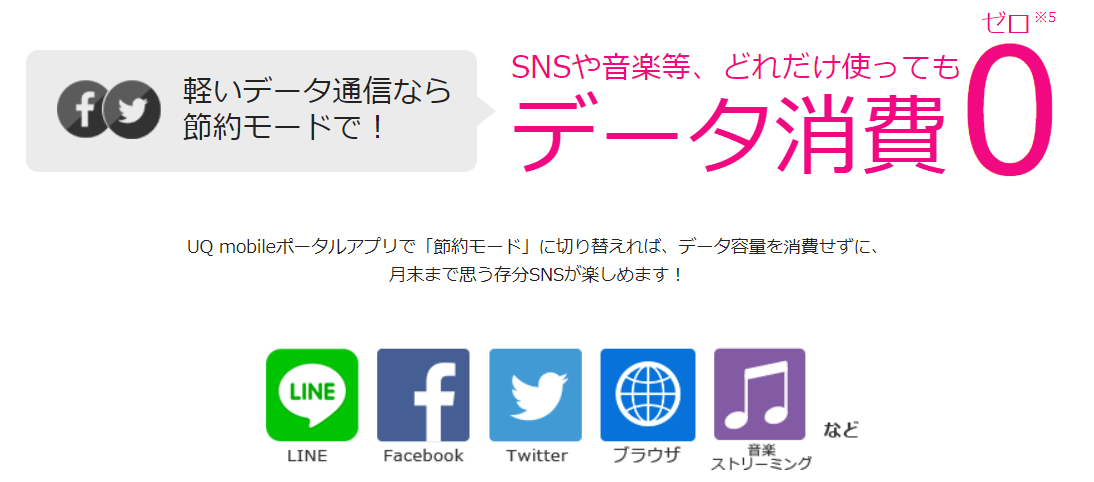
UQモバイルには「節約モード(低速モード)」というデータを無制限に使えるモードがあり、アプリでいつでも切り替えが可能になっています。
低速モードとなると本当に使い物になるか心配になりますが、僕が実際に一ヵ月間「節約モード」だけで生活してみた(UQモバイルを節約モードだけで1か月間生活して分かったメリットデメリット)でも紹介したように、日常使いでは「節約モード」だけで十分スムーズに生活ができました。
ネット接続だけでなく、LINEやTwtterなどもデータ消費ゼロで見れますし、僕はよくYoutubeの動画を音声だけ流しっぱなしで聞くのですが、画質の設定を落とせば途中でほぼ止まることなく見ることができました。
LINE通話もOKでしたが、LINEのビデオ通話に関しては映像が表示されませんでした。でもiPhoneであればFaceTimeを使えばビデオ通話もできましたので十分使い物になるUQモバイルならではの機能です。
さらに、節約モードを使っていればデータが減らないので、僕の場合は毎月のデータチャージ分を繰り越して毎月20GBくらい余ったままのペースで利用できています。
3.UQモバイルなら口コミの評判が良い

UQモバイルはドコモ、au、ソフトバンクからの乗り換えだけでなく、楽天モバイルやmineo(マイネオ)などの他の格安SIMから乗り換えてくるほど口コミでの評判が高いのが特長です。
楽天モバイルの通信の遅さと対応の悪さがストレスでしかなくて、今日UQモバイルにしたらお昼の時間も速いし、無料の電話もアプリいらないし、さらに安いしなんて素晴らしいの!!!こんなことなら解約金払ってでも早く変えればよかった……
— 二瓶 永莉 (にへいえり) (@Nihei_Eri) February 1, 2018
結局iPhoneSE買っちゃった。
5時間でフルから20%まで電池なくなる上にSafariさえ開くのに時間かかりすぎで…。
iPhone5お疲れ様!
今回はmineoからUQモバイルへ乗り換え。
一括購入したので1年目は月額302円運用出来るのでサブだしいいかなと。
1ヶ月に60分通話無料もついてるし良いお買い物した!— ハチ (@mtmtskrisj) February 25, 2018
https://twitter.com/yh_ryutaro/status/969535980733587456
もちろん、ドコモ、au、ソフトバンクからの乗り換えは普通に多いです。
auからUQモバイルのSIMに変えて約2ヶ月経過。電波の掴みも、12~13時の通信速度もこれまでと変わった印象はなく、快適。月額利用料金は約5000円下がった。
※.イチキュッパ割(13ヶ月間1000円引)と、スマトク割(25ヶ月間1000円引。以降は長期利用割引で同額が割引されるはず)が適用されている。— きゅーこん (@cubic9com) February 21, 2018
docomoの時が8000円位なんだけど、UQモバイルで契約上では3000円くらい!
— たぬこ (@tanuko01) March 1, 2018
UQモバイル、通信速度遅いな〜やっぱり三大通信会社には敵わないな〜って思ったら低速モードだった。高速にしたらめちゃめちゃ快適。てゆーか低速モードなら通信料かからないんだけどそれにしてはすごく速い。そんでソフ○バンク時代よりも1万円近く安くなった。勝ちしかない。
— 齊藤龍介(Ryusuke Saito) (@yuchaka71) February 20, 2018
ドコモ、au、ソフトバンクからの乗り換えであれば、月々の料金が5,000円~1万円近く安くなったという口コミが多く、やっぱり節約効果が期待できます!
UQモバイルでiPhone7を使うための乗り換え手順・設定・プロファイル・動作確認まとめ
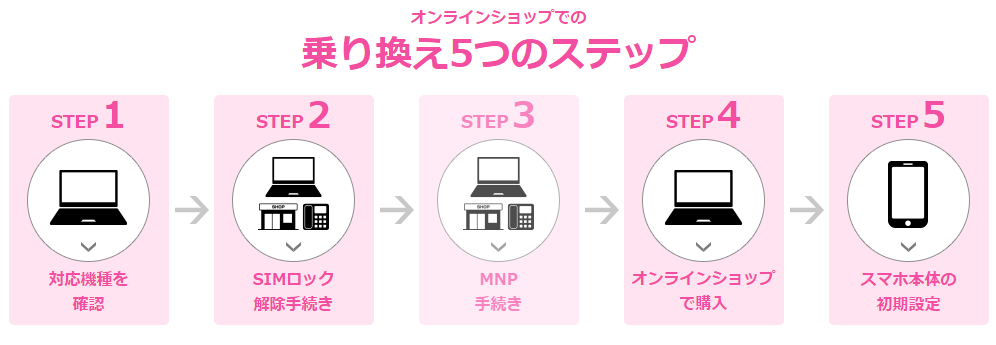
iPhone7/7 PlusをUQモバイルで設定する方法はたったの5ステップで非常に簡単です。
- 対応機種を確認(iPhone7/iPhone7 Plusはもちろん対応済)
- SIMロック解除手続き(SIMフリー版のiPhoneであれば不要)
- MNP手続き(
 自分のキャリアに電話してMNP予約番号をゲット)
自分のキャリアに電話してMNP予約番号をゲット) - オンラインショップで購入(キャッシュバックを貰うならUQモバイルキャッシュバック限定サイトから申し込み)
- スマホ本体の初期設定(
 my UQ mobileで回線切替をしてからプロファイルをインストール)
my UQ mobileで回線切替をしてからプロファイルをインストール)
乗り換え方法自体は非常に簡単ですが、手順⑤番目のプロファイルのインストールを忘れて圏外のままになってしまう人が意外と多いので、プロファイル(APN)のインスト―ルを忘れないようにしましょう。
【iPhone7/7 Plus用プロファイル:ダウンロードURL】
ご利用されるiPhone7/7 Plusから、Wifi接続でブラウザ(safari)で以下のURLにアクセスしてください。
http:// www.uqwimax.jp/support/mobile/guide/apn/UQmobile_2.0.mobileconfig
UQモバイルへの乗り換え方法について詳しくは(![]() UQモバイルへ5ステップで乗り換える方法)をチェックしてみてください。
UQモバイルへ5ステップで乗り換える方法)をチェックしてみてください。
立場:UQ mobile – NOW 管理人である”ママむす”の夫兼使用人
職業:IT・Web関連(15年以上)
専門・得意分野:UQモバイルを始めとする格安SIM / 大手キャリアの料金プラン / iPhone / iPad / 節約術 / トイレ掃除
こんにちは、パパむすです。
当サイト「UQ mobile -NOW」を開始して5年目に突中。UQモバイルの”イマ”を日々研究しながら、最新情報の発信に努めています。
IT・Web関連の仕事は15年以上のキャリアがあり、スマホの複雑な料金プランをわかりやすく伝えるのが得意です。
僕たち夫婦は長年愛用したauからUQモバイルへの乗り換えで、一人あたり月々4,000円の節約に成功。
夫婦で月8,000円、年間約10万円の節約ができたので、浮いたお金で毎年家族で旅行に行くのが趣味です。
当サイトでは、UQモバイルに乗り換えてわかったメリットだけでなくデメリットもしっかり解説!
もちろんUQモバイルだけでなく、ドコモ(ahamo) / au(povo) / ソフトバンク(LINEMO) / 楽天モバイル / ワイモバイル などの乗り換え・料金プランも比較して、後悔しないスマホの通信キャリア選びをお手伝いします。
【経歴】
- 大手IT・Web関連 B to Bビジネス(15年以上)
- UQ mobile – NOW運営:2017年~現在(5年以上)
- 節約術を発信するブログ運営:2015年~現在(7年以上)
- Webマーケ / SNSマーケ / デジタルマーケ / Webライティング / 格安SIM / Wifi / 広告 / SmartNews / 節約術 / ワークライフバランス
※当サイトに掲載している情報は最新情報への更新に努めておりますが、万全の保証はいたしかねます。
通信料金、サービスの価格、製品、スペック等の詳細情報は、必ず各社の公式サイトにて最新情報をご確認ください。